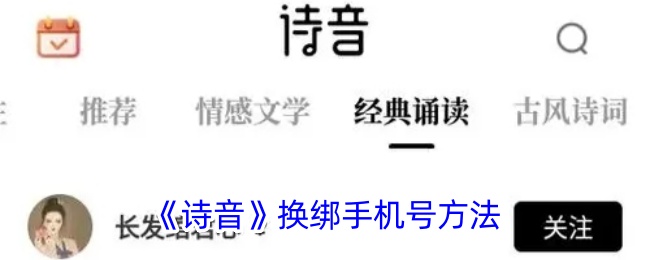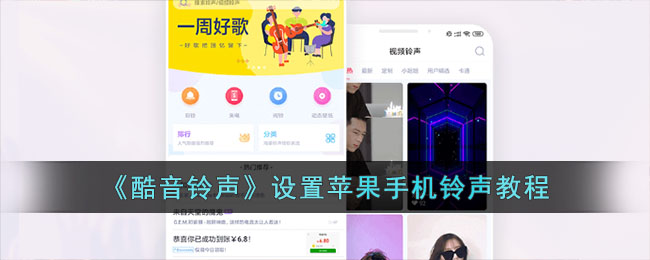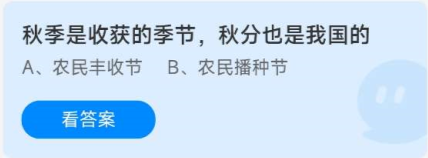手机怎么传文件到电脑上,手机传文件到电脑的方法
2023-09-22 15:27:33小编
手机跟电脑相结合可以给大家日常学习以及工作方面带来便捷,一般都是使用在传输一些文件上面,学习的文件或者是办公文件都可以一键的传输,这样可以更加方便你在不同的设备上看到这些文件,大部分人都是使用电脑传输文件到手机上,对于怎么将手机传送文件到电脑上应该还有用户不会操作的,其实过程很简单而且很快速,小编可以为不会操作的用户提供详细的步骤教程,帮助你迅速的完成文件的需求,解决你的问题

1. 首先,我们需要确保手机和电脑能够互相连接。通常情况下,我们可以通过USB数据线将手机与电脑连接起来。将USB数据线的一端插入手机的USB接口上,另一端插入电脑的USB接口上。
2. 接下来,我们需要在手机上启用USB调试模式。打开手机的设置菜单,找到关于手机(有时也可以是关于设备),然后点击版本号多次直到开发者选项启用。返回设置菜单,在开发者选项中找到并打开“USB调试”选项。
3. 确保手机成功连接到电脑后,我们需要在电脑上安装手机管理软件。常用的手机管理软件有华为手机助手、小米助手等。根据你使用的手机品牌,在官方网站上下载并安装对应的手机管理软件。
4. 手机管理软件安装完成后,打开软件并连接手机。在电脑上运行手机管理软件,点击连接手机的选项,然后按照软件的指引将手机与电脑连接起来。通常情况下,软件会自动识别手机并建议连接。
5. 手机成功连接到电脑后,我们就可以开始传输文件了。在手机管理软件中,通常会有一个“文件管理”或类似的选项,点击进入文件管理界面。选择需要传输的文件,点击“导出”或类似选项。然后选择你想要将文件传输到的目标文件夹,点击“确定”开始传输。
6. 等待传输完成后,我们就成功地将文件从手机传输到电脑上了。你可以在电脑的目标文件夹中找到你刚才传输的文件。
通过以上几个步骤,我们可以轻松地将手机中的文件传输到电脑上。这对于备份重要文件、分享照片和视频等都非常有用。无论你是在工作还是娱乐时,都可以随时随地传输文件,方便快捷。